Seção Arquivo
Seja para preservar projetos concluídos para referência futura ou para pausar temporariamente o trabalho em andamento, o recurso Arquivo do Plaky permite que você organize seu Espaço de forma metódica. Ao arquivar Quadros, Grupos de Itens, Itens e Subitens, você pode gerenciar com eficiência o histórico dos projetos e otimizar seu espaço de projetos ativos.
Como usar a ferramenta Arquivo #
Para arquivar um Quadro, um Grupo de Itens, um Item ou um Subitem, siga estes passos:
Quadro #
- Clique nos três pontos no canto superior direito para abrir o menu Quadro
- Selecione Arquivar quadro para concluir a ação
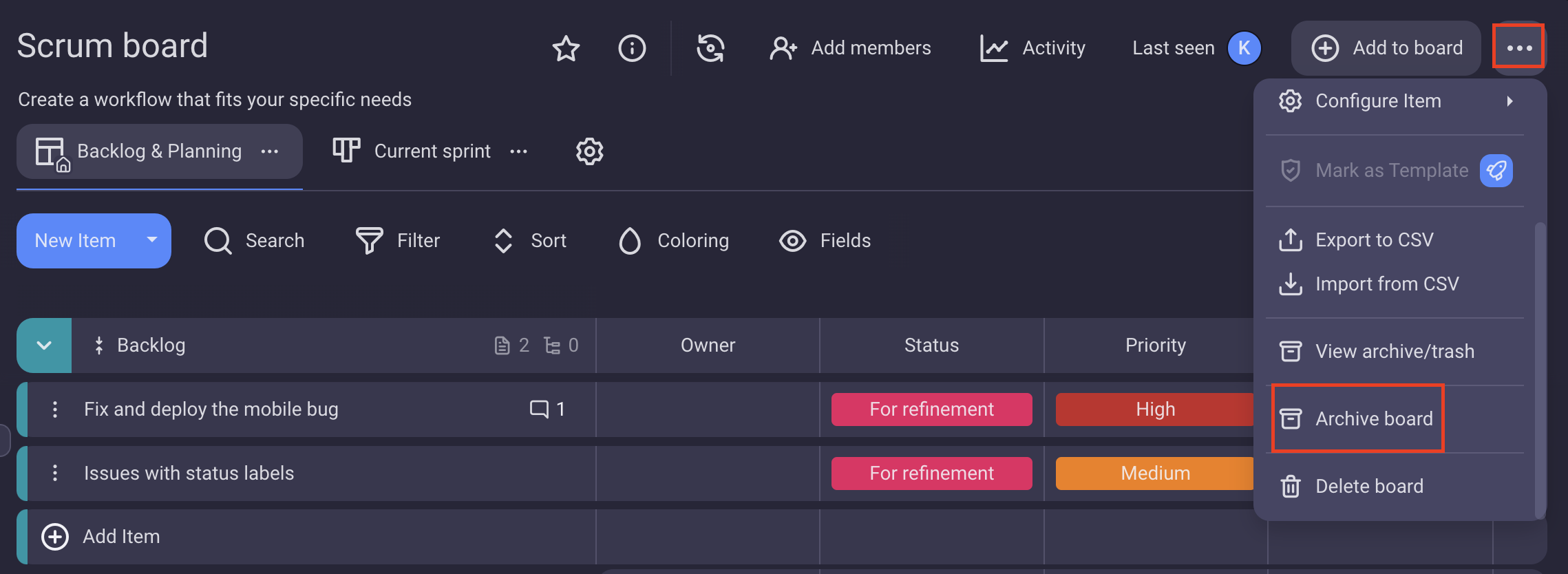
- Toque nos três pontos no canto superior direito para abrir o menu do Quadro.
- Selecione Quadro de Arquivos para concluir a ação
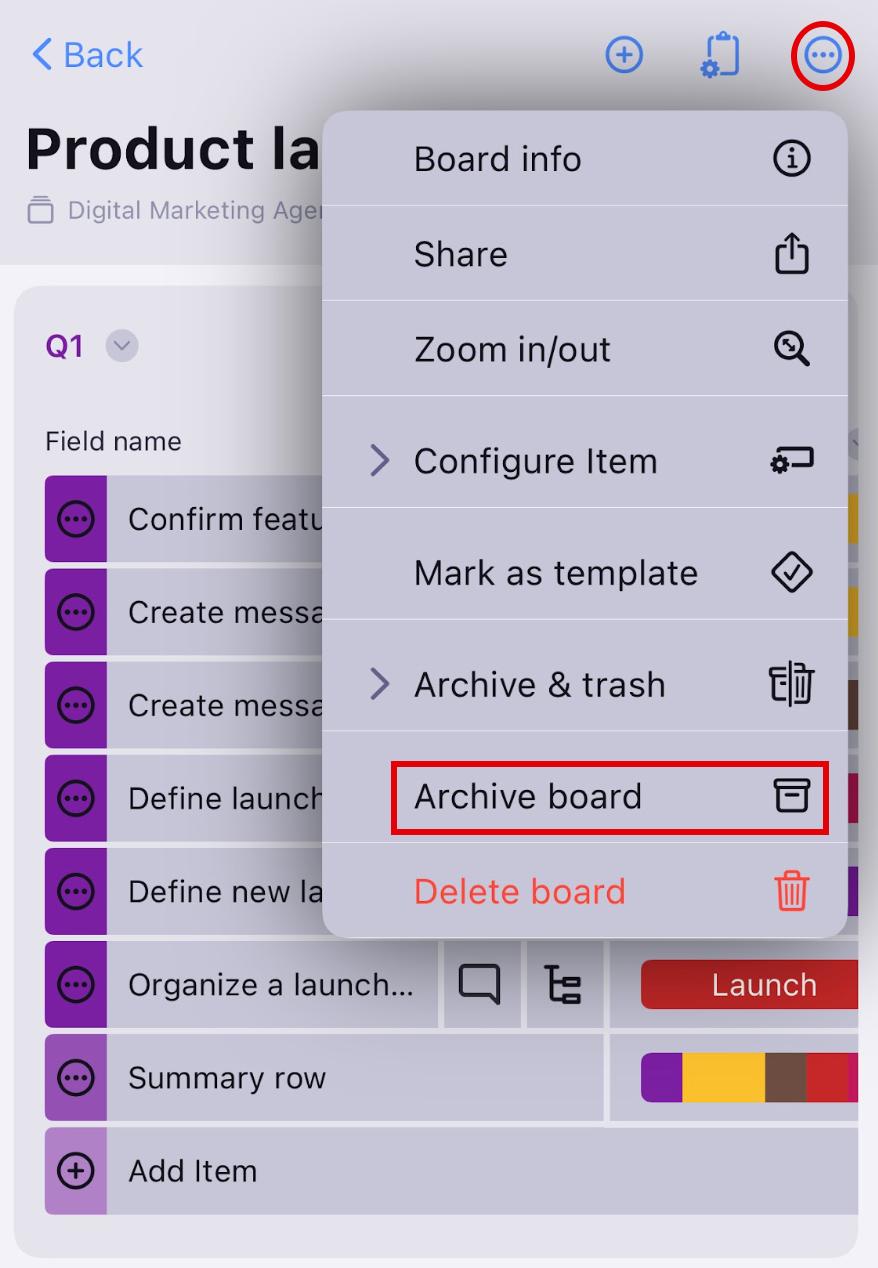
- Toque nos três pontos no canto superior direito do Quadro
- Selecione Quadro de Arquivos para concluir a ação
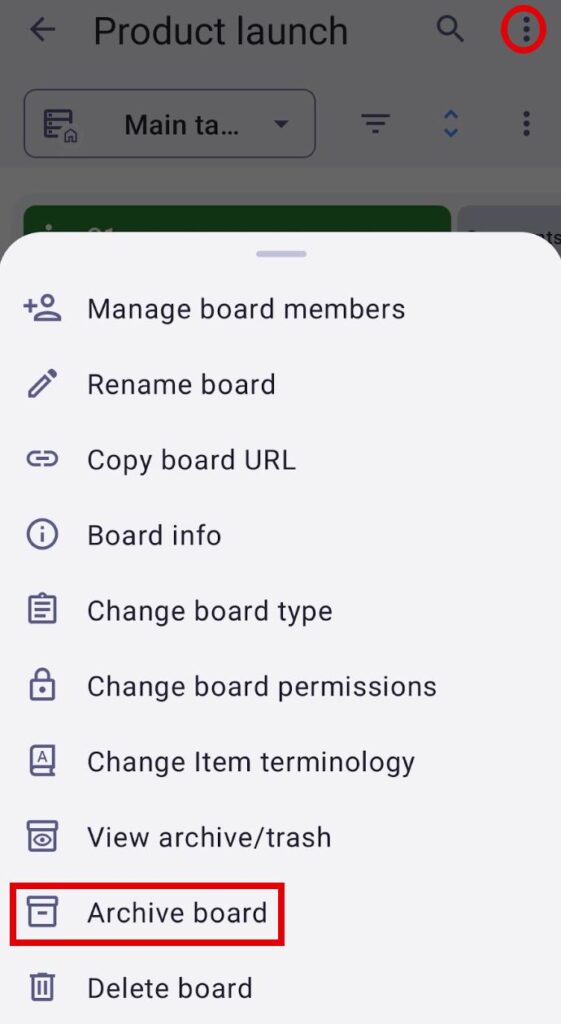
Grupo de itens #
- Clique na seta ao lado do nome do grupo de itens para abrir o menu do grupo de itens.
- Selecione Grupo de arquivos para concluir a ação
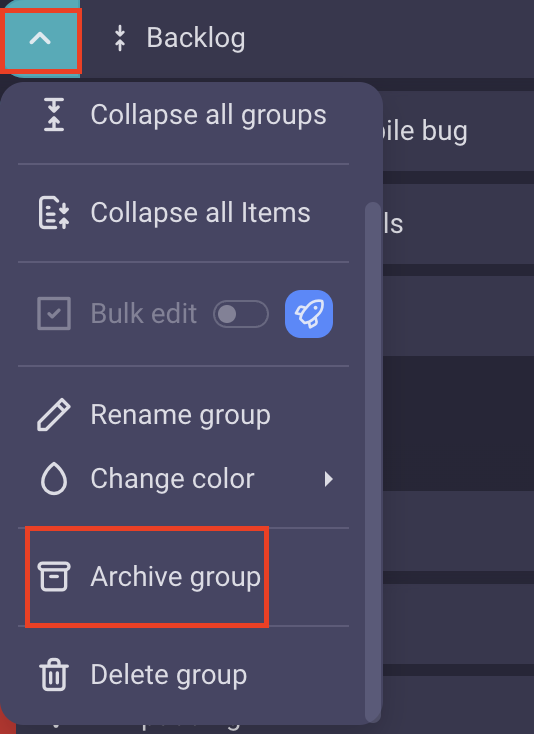
- Toque na seta ao lado do nome do grupo de itens para abrir o menu do grupo de itens.
- Selecione Grupo de arquivos para concluir a ação

- Toque nos três pontos para abrir o menu do grupo.
- Selecione Grupo de arquivos para concluir a ação
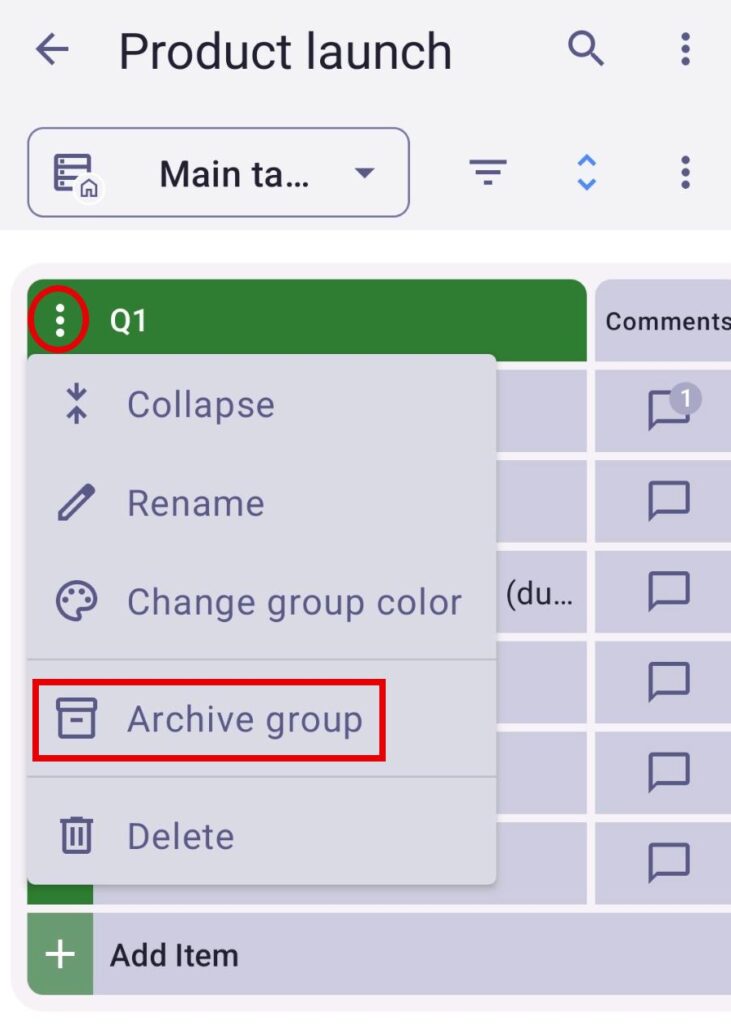
Item #
- Clique nos três pontos ao lado do nome do item para abrir o menu
- Selecione Arquivar grupo para concluir a ação.
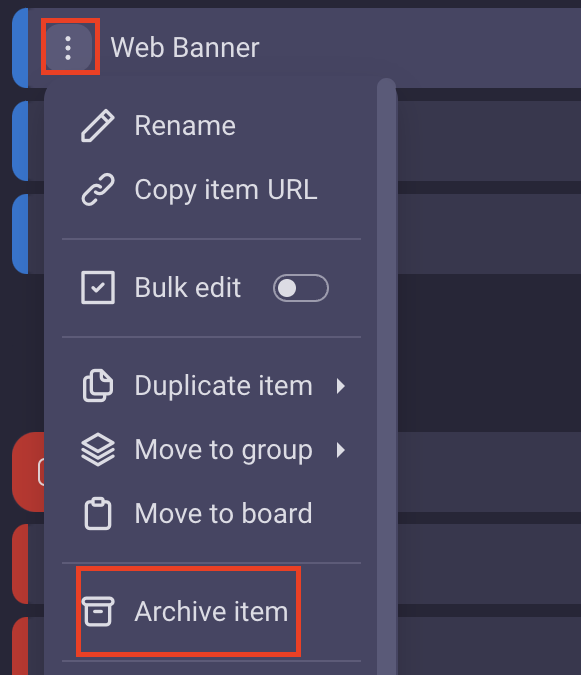
- Toque nos três pontos ao lado do nome do item para abrir o menu Item
- Selecione Arquivar para concluir a ação
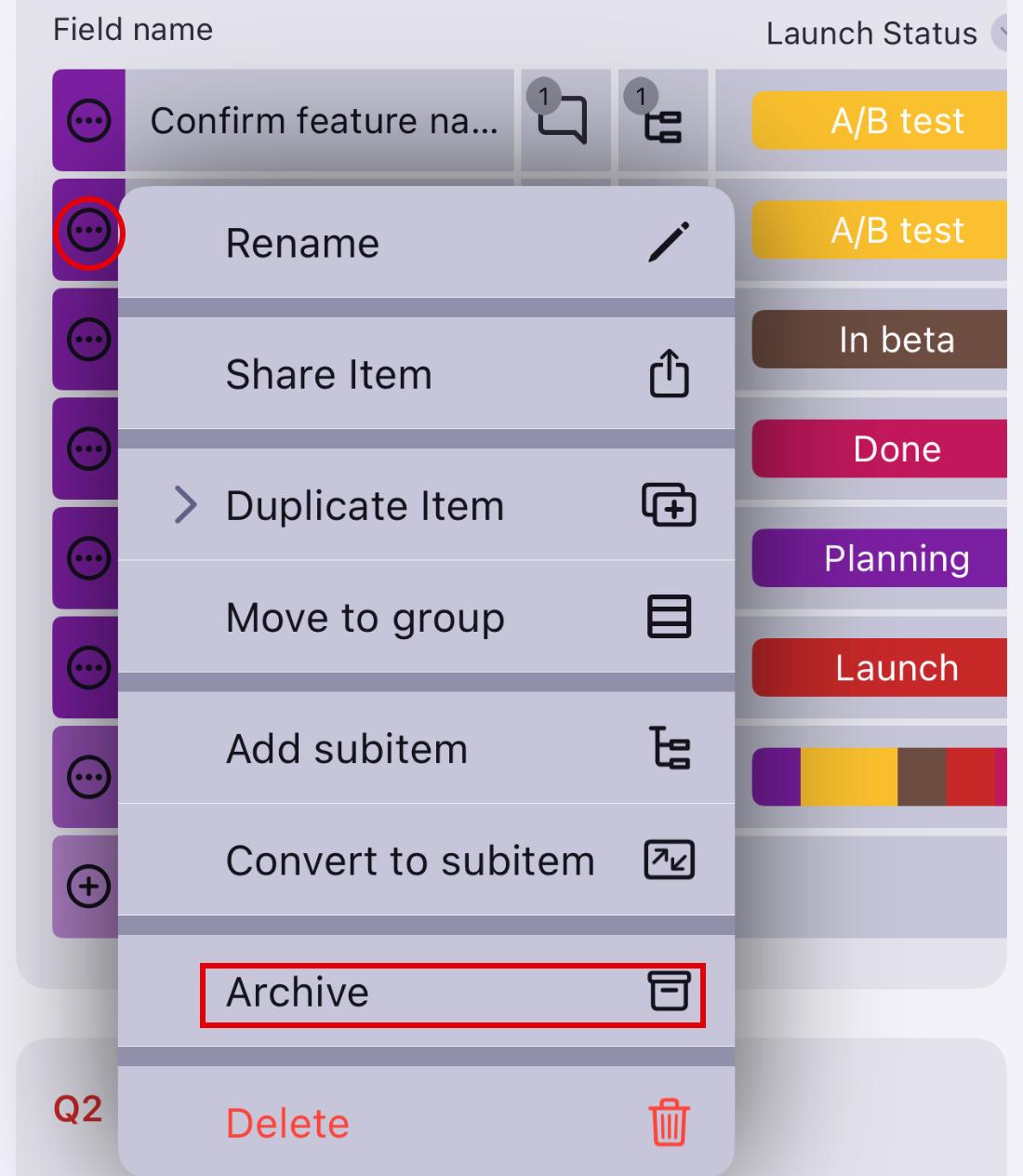
- Toque nos três pontos do item para abrir o menu do item
- Selecione Arquivar Item para concluir a ação
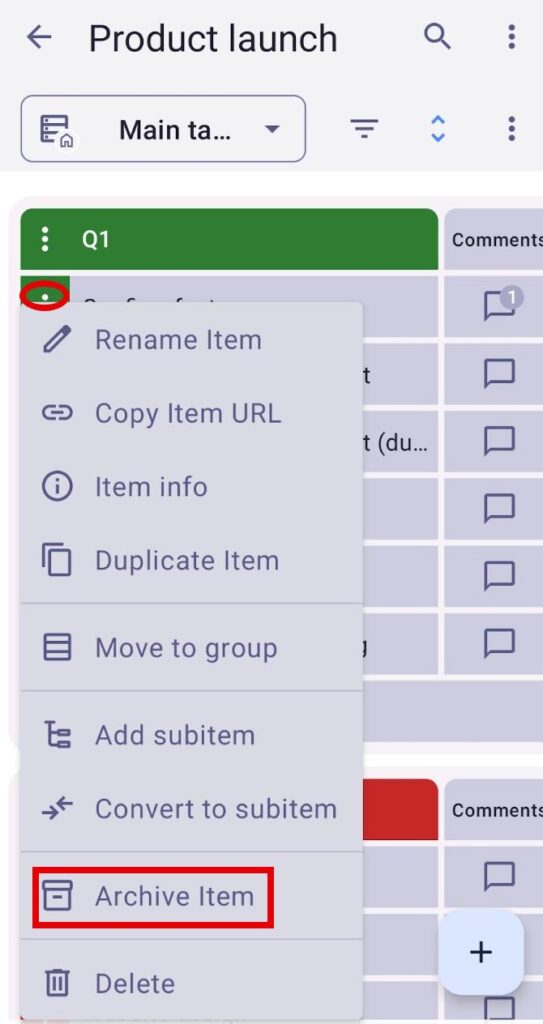
Subitem #
- Clique nos três pontos ao lado do nome do Subitem para abrir o menu do Subitem
- Selecione Subitem Arquivar para concluir a ação
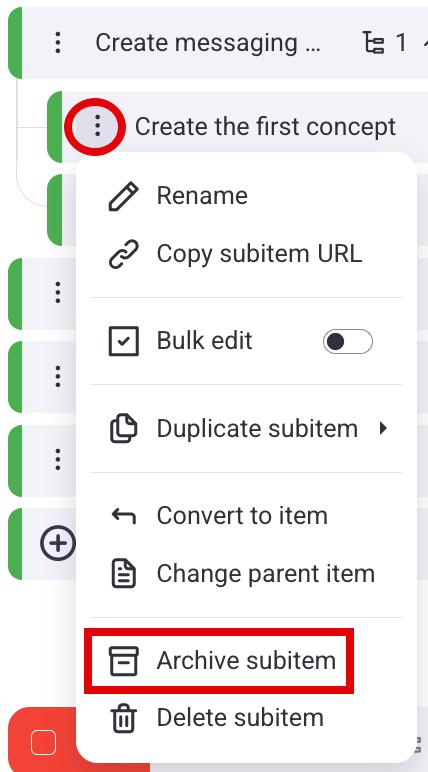
- Toque nos três pontos ao lado do nome do Subitem para abrir o menu do Subitem
- Selecione Arquivar para concluir a ação
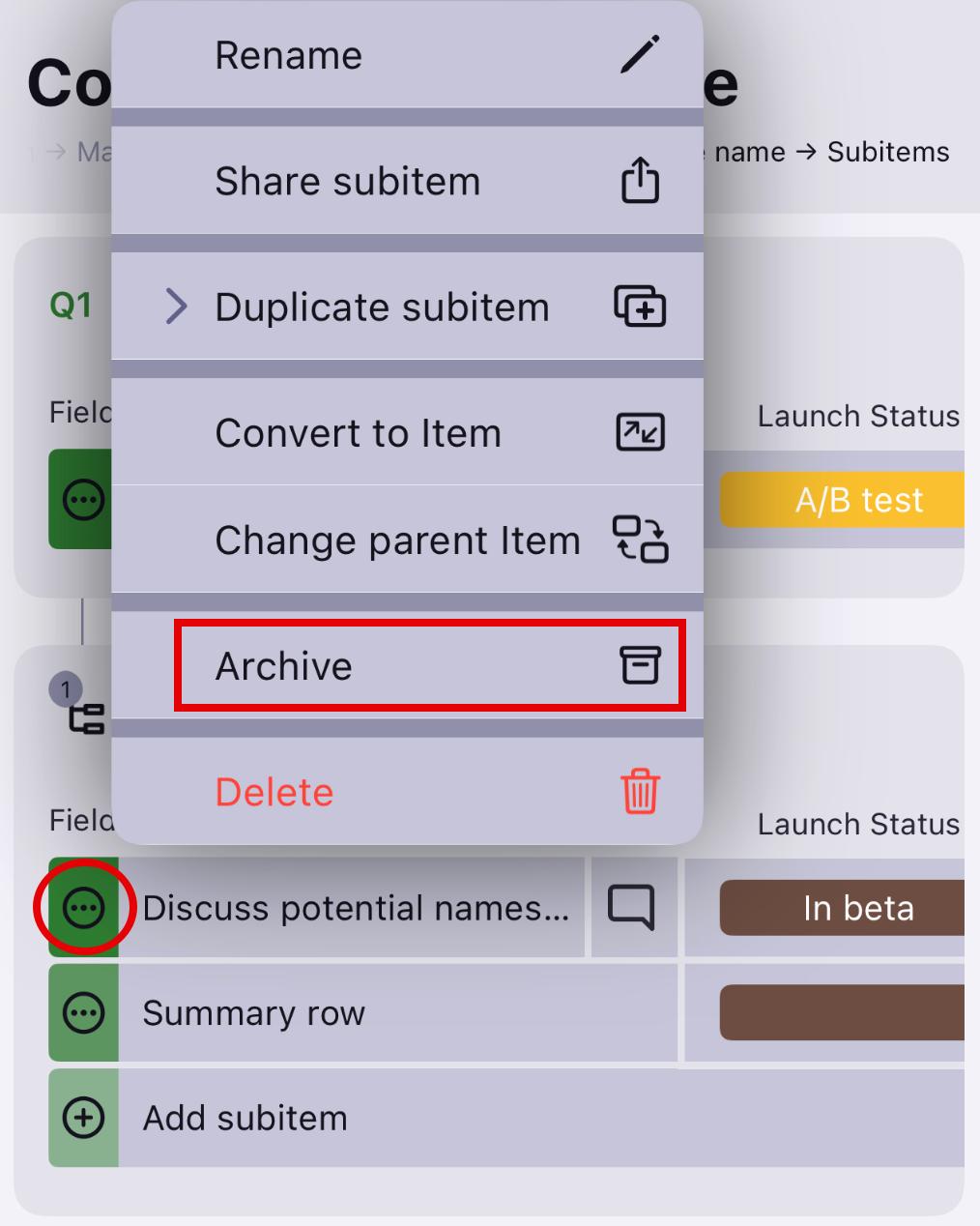
- Toque nos três pontos do Subitem para abrir o menu do Subitem
- Selecione Arquivar Subitem para concluir a ação
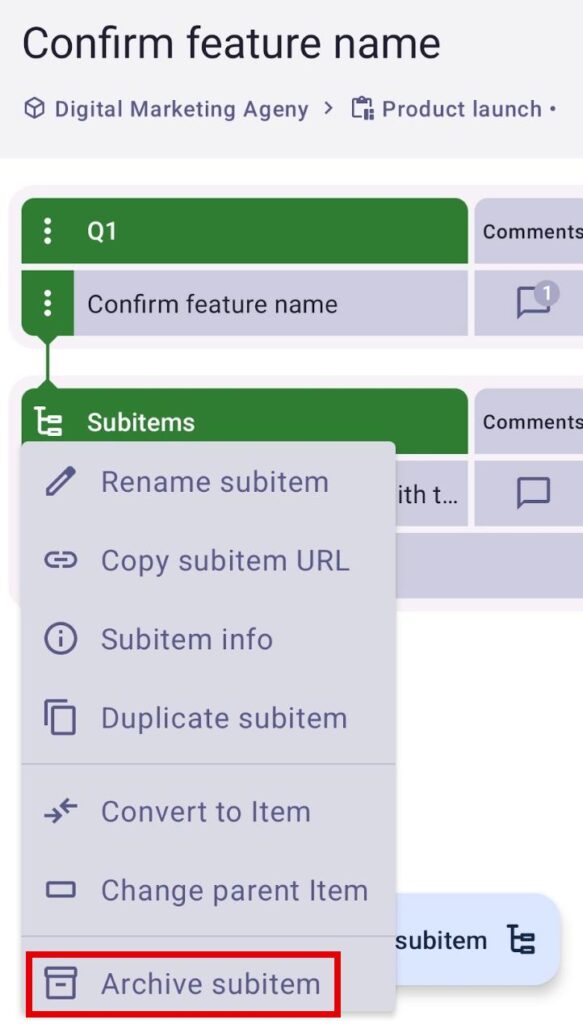
Acessar o conteúdo arquivado #
Para visualizar os quadros, grupos de itens e itens arquivados:
- Clique no menu do usuário no canto superior esquerdo da tela
- Selecione Visualizar Arquivo/Lixeira
ou
- Clique nos três pontos no canto superior direito para abrir o menu Quadro
- Selecione Arquivo/Lixeira
A página contém as seguintes informações:
- Nome da entidade arquivada
- Tipo da entidade (Quadro, Grupo de itens, Item)
- Arquivado por
- Arquivado de
- Data de arquivamento
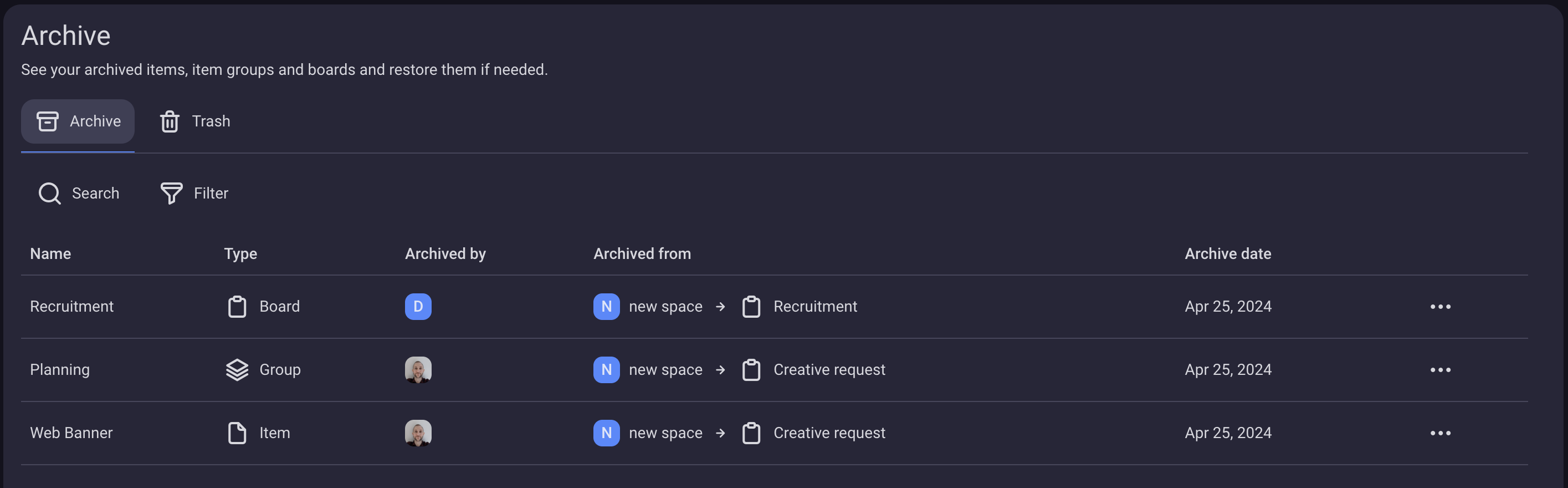
O conteúdo da página pode ser pesquisado e filtrado pelos critérios mencionados acima.
Acessar o arquivo no menu do Quadro filtra o conteúdo da página para exibir conteúdo arquivado específico do quadro selecionado.
Cada usuário vê apenas o que lhe seria permitido ver se esses itens, grupos de itens ou quadros fossem restaurados.
- Toque no ícone de arquivo na página inicial
- Você será redirecionado para a página Arquivo
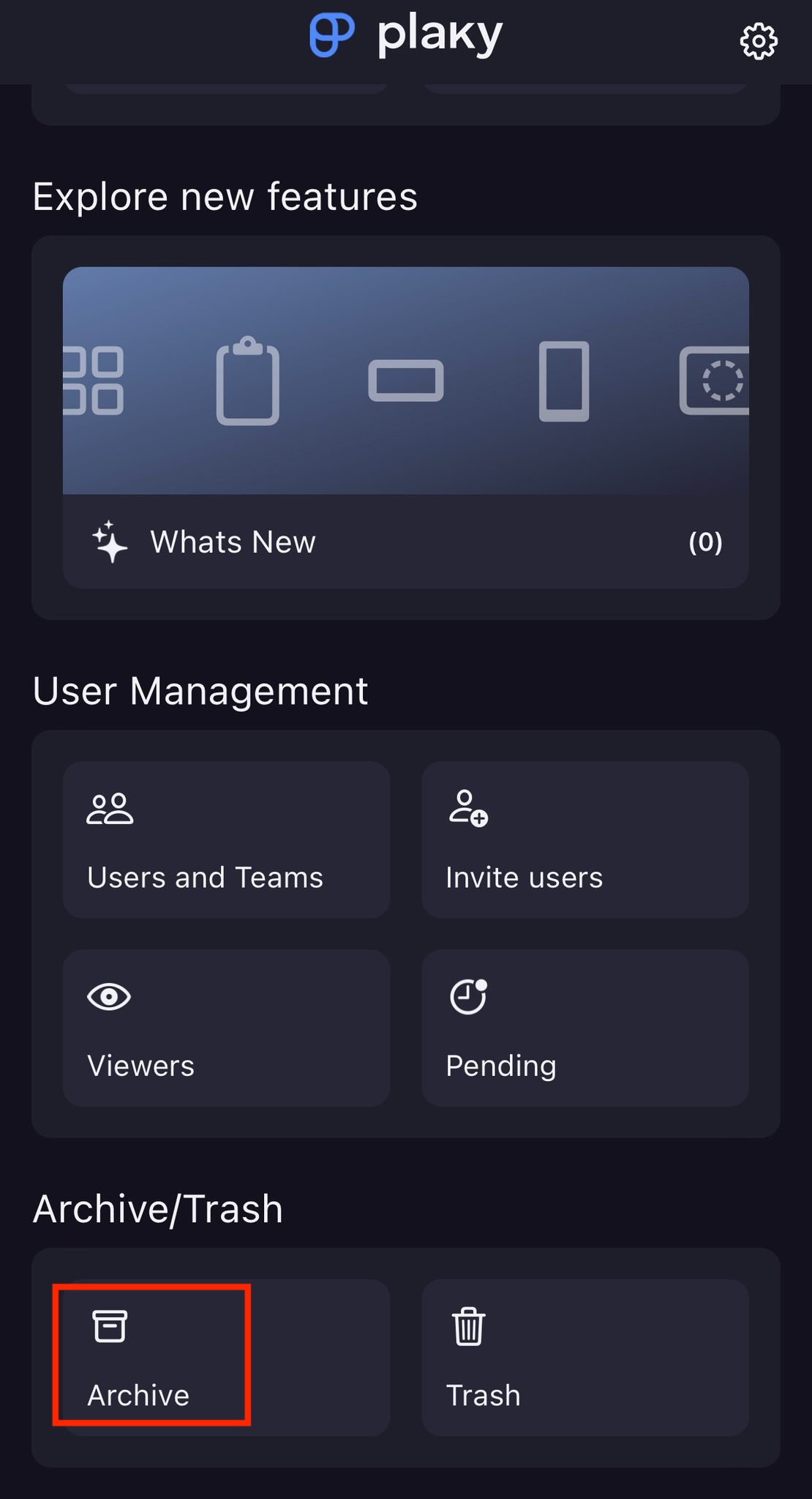
A página contém as seguintes informações:
- Nome da entidade arquivada
- Tipo da entidade (Quadro, Grupo de itens, Item)
- Arquivado de
- Data de arquivamento
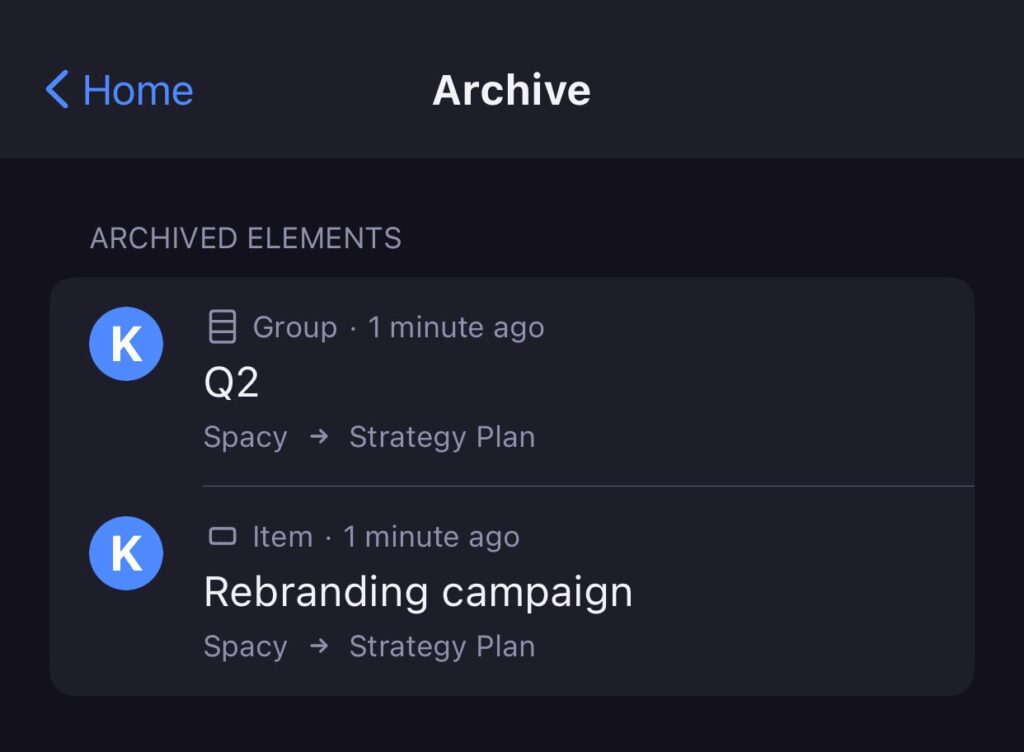
Cada usuário vê apenas o que lhe seria permitido ver se esses itens, grupos de itens ou quadros fossem restaurados.
- Toque no menu de três linhas no canto superior esquerdo da página inicial
- Toque em Arquivo/Lixeira
A página contém as seguintes informações:
- Nome da entidade arquivada
- Tipo da entidade (Quadro, Grupo de itens, Item)
- Data de arquivamento
- Nome do espaço
- Nome do quadro
- User that archived the Board, Item group, Item, or Subitem
Ações em conteúdo arquivado #
Na página Arquivo, você pode visualizar, restaurar ou mover o conteúdo arquivado para a lixeira. Para executar essas ações, siga estas etapas:
Visualizar #
- Clique nos três pontos no lado direito da entidade arquivada na página Arquivo
- Selecione Exibir
É possível visualizar apenas os Quadros, Itens e Subitens arquivados. A opção de visualização exibirá um Quadro/Item arquivado como se não estivesse arquivado, acompanhado de um alerta indicando que a entidade está arquivada.
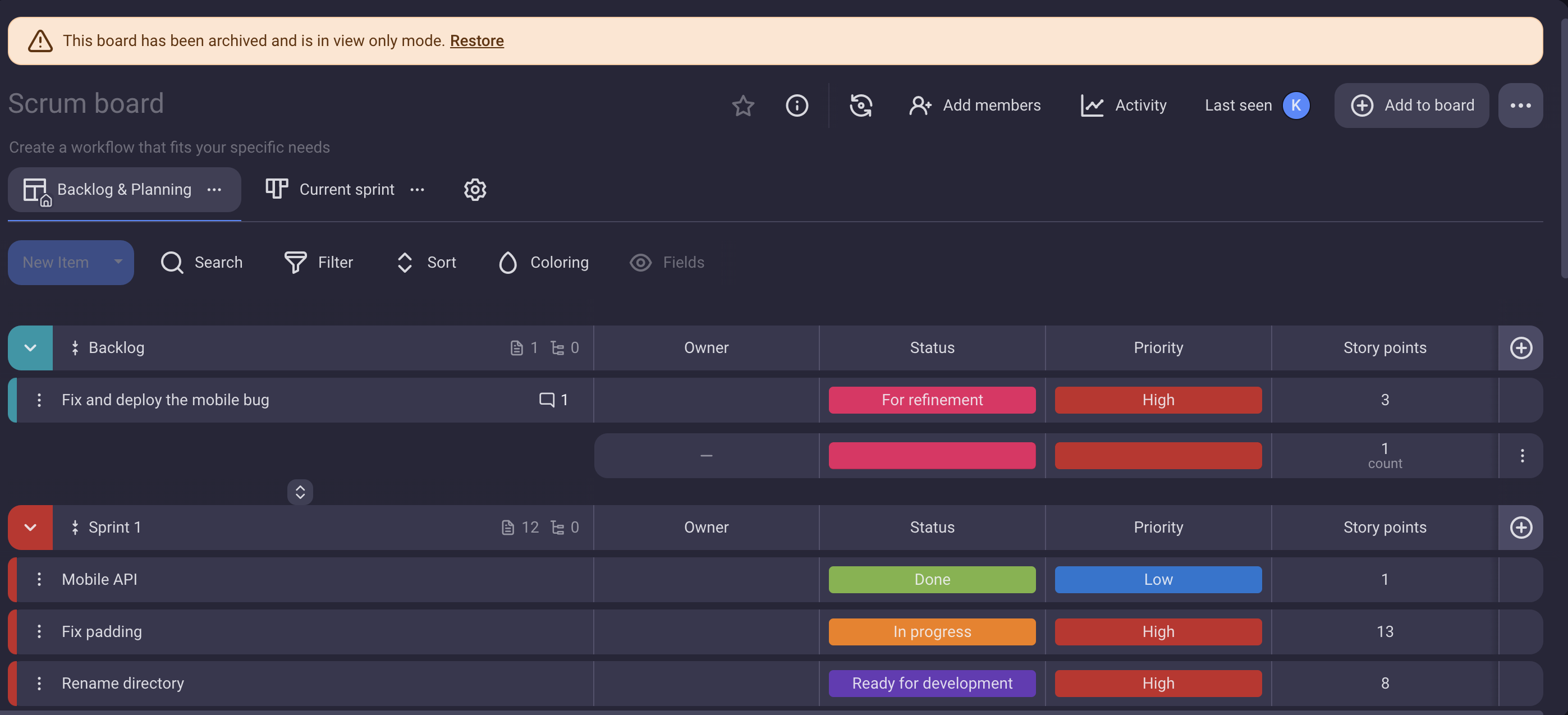
- Deslize a entidade arquivada na página Arquivo para a direita
- Selecione Exibir
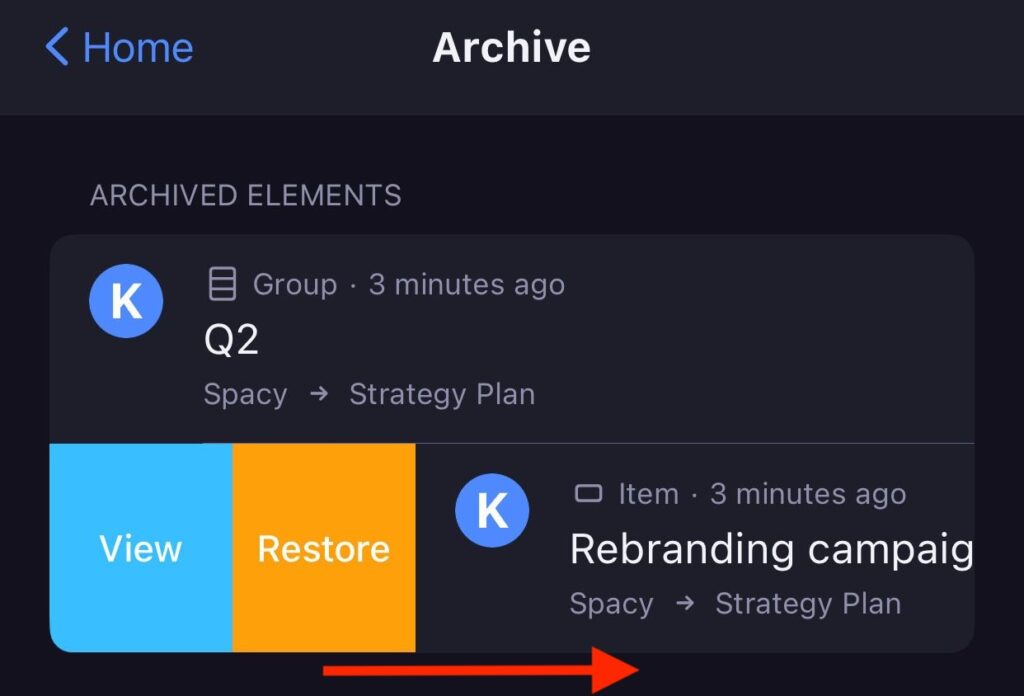
É possível visualizar apenas os Quadros, Itens e Subitens arquivados. A opção de visualização exibirá um Quadro/Item arquivado como se não estivesse arquivado, acompanhado de um alerta indicando que a entidade está arquivada.
- Toque nos três pontos da entidade arquivada na página Arquivo
- Selecione Exibir
É possível visualizar apenas os Quadros, Itens e Subitens arquivados. A opção de visualização exibirá um Quadro/Item arquivado como se não estivesse arquivado, acompanhado de um alerta indicando que a entidade está arquivada.
Restaurar #
- Clique nos três pontos à direita da entidade arquivada na página Arquivo.
- Selecione Restaurar
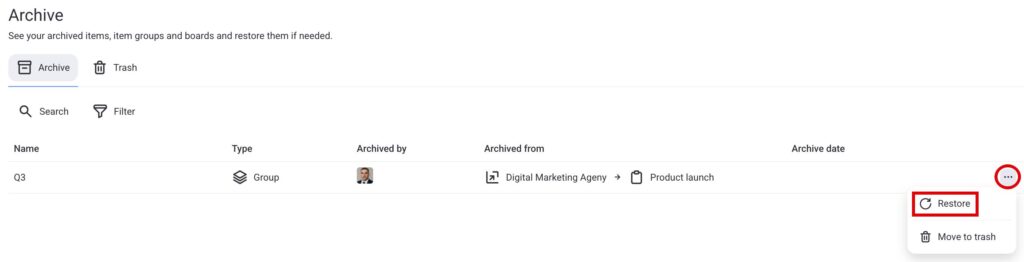
- Deslize a entidade arquivada na página Arquivo para a direita
- Selecione Restaurar
- Toque nos três pontos da entidade arquivada na página Arquivo
- Selecione Restaurar
A restauração estará disponível para grupos de itens somente se o quadro ao qual eles pertencerem também não estiver arquivado ou excluído. Para Itens, está disponível se o seu Quadro também não for arquivado ou excluído e se o seu grupo de itens não for excluído permanentemente.
A restauração sempre retorna o estado anterior: por exemplo, digamos que você arquive um grupo de itens do quadro e depois arquive todo o quadro: restaurar o quadro não restauraria o grupo de itens e seu conteúdo que foi arquivado anteriormente.
Mover para a lixeira #
- Clique nos três pontos à direita da entidade arquivada na página Arquivo.
- Selecione Mover para a lixeira
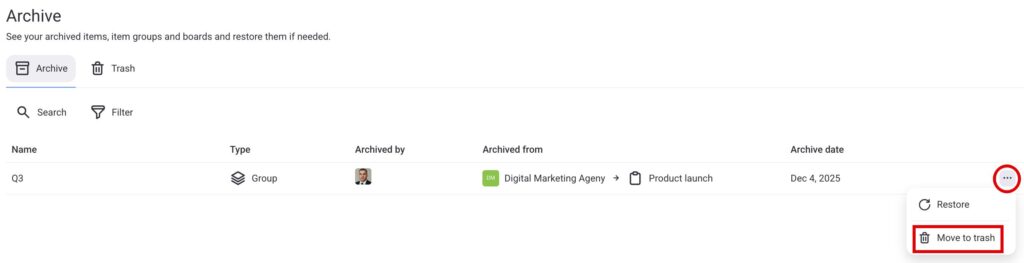
- Deslize a entidade arquivada na página Arquivo para a esquerda
- Selecione Mover para a lixeira
- Toque nos três pontos da entidade arquivada na página Arquivo
- Selecione Mover para a lixeira
Para saber mais sobre a seção Lixeira, confira este artigo.
